Флешки стали неотъемлемой частью нашей повседневной жизни. Они позволяют хранить и передавать большие объемы данных, их удобно брать с собой в любое место. Но как быть, если у вас iPhone или iPad, у которых нет встроенного разъема для флешки?
Не отчаивайтесь! С развитием технологий существует несколько способов подключить флешку к вашему устройству Apple. В этой подробной инструкции вы узнаете, как это сделать без особых проблем.
Первым способом является использование специального адаптера. Адаптер позволяет подключить флешку к разъему Lightning на вашем iPhone или iPad. Обычно адаптер имеет два разъема: один для флешки, другой для подключения к устройству Apple. Просто вставьте флешку в адаптер, а затем подсоедините адаптер к своему устройству. Вам будет предложено открыть файлы на флешке с помощью приложения "Файлы" на вашем iPhone или iPad. Таким образом, вы сможете легко переносить и управлять файлами на флешке.
Вторым способом является использование беспроводных устройств хранения данных, таких как флешка с Wi-Fi или персональный накопитель данных. Такие устройства не требуют физического подключения и позволяют подключаться к ним через Wi-Fi. Просто включите Wi-Fi на вашем iPhone или iPad, подключитесь к сети, созданной устройством хранения данных, и переносите файлы так же, как на обычную флешку.
Почему нужно подключить флешку к iPhone или iPad?

Подключение флешки к iPhone или iPad предоставляет несколько значимых преимуществ:
- Дополнительное хранилище: Подключение флешки к устройству Apple позволяет расширить его встроенную память и освободить место для хранения документов, фотографий, видео и других файлов.
- Получение файлов с других устройств: Подключение флешки к iPhone или iPad поможет быстро и удобно передавать файлы с других устройств, таких как компьютеры, камеры, фотоаппараты и прочее.
- Защита данных: Флешка может служить как внешний носитель для резервного копирования важных данных с iPhone или iPad, обеспечивая их защиту в случае потери или повреждения устройства.
- Поддержка различных форматов файлов: Флешка позволяет воспроизводить различные форматы файлов, включая фотографии, видео, музыку и документы, что делает ее универсальным инструментом для хранения и переноса данных.
- Удобство использования: Подключение флешки к iPhone или iPad позволяет быстро и легко обмениваться данными с другими устройствами и использовать их в любом месте и в любое время.
Зачем вам дополнительное хранилище для данных

В наше время все больше людей используют мобильные устройства, такие как iPhone или iPad, для работы, учебы или развлечений. Они позволяют нам хранить фотографии, видео, музыку и другие файлы, но иногда встроенной памяти может не хватить.
Подключение внешнего хранилища, такого как флешка, может быть очень полезным, особенно если у вас много файлов, которые требуют большого объема памяти. Это может быть удобно во время поездок, когда вы хотите смотреть фильмы или слушать музыку, но не хотите занимать все свободное пространство на устройстве.
Дополнительное хранилище также может быть полезно для резервного копирования данных. Если у вас есть важные файлы или фотографии, которые вы не хотите потерять, вы можете сохранить их на флешке и иметь доступ к ним в любое время. Это также полезно при обмене файлами с другими устройствами или передаче информации.
Не забудьте, что перед подключением флешки к своему устройству, вы должны проверить совместимость. Некоторые модели iPhone или iPad могут не поддерживать подключение внешнего хранилища. Проверьте спецификации вашего устройства, прежде чем приобретать дополнительное хранилище.
Как выбрать подходящую флешку для устройств Apple?

При выборе флешки для устройств Apple необходимо учесть несколько важных факторов, чтобы гарантировать совместимость и оптимальную производительность.
Во-первых, учтите, что не все флешки подходят для подключения к устройствам Apple. Для совместимости с iPhone и iPad необходимо выбирать флешки с разъемом Lightning, который обеспечивает надежное подключение. Также стоит проверить, поддерживает ли выбранная флешка операционную систему iOS, на которой работает устройство Apple.
Во-вторых, обратите внимание на объем памяти флешки. Размер и количество файлов, которые вы планируете хранить на флешке, определяют необходимую емкость. Учтите, что некоторые устройства Apple ограничивают использование отдельной флешки размером до 32 ГБ.
Также следует обратить внимание на скорость передачи данных флешки. Если вам важна быстрая запись и чтение файлов, выбирайте флешки с высокой скоростью передачи данных, например, USB 3.0 или выше. Однако учтите, что для полной поддержки высокоскоростной флешки необходимо наличие соответствующего разъема или адаптера на устройстве Apple.
Для сохранности важной информации рекомендуется выбирать флешку от надежных производителей. Избегайте подделок, так как они могут иметь низкое качество и привести к потере данных.
Наконец, учтите ценовую категорию флешки. Цены на флешки различных производителей могут существенно различаться, поэтому рекомендуется сравнить несколько вариантов и выбрать наиболее подходящий вариант по соотношению цены и качества.
| Критерий выбора флешки | Рекомендации |
|---|---|
| Разъем | Выбирайте флешки с разъемом Lightning для совместимости с устройствами Apple. |
| Емкость | Учтите размер и количество файлов, которые планируете хранить на флешке. |
| Скорость передачи данных | Если важна быстрая запись и чтение файлов, выбирайте флешки с высокой скоростью передачи данных. |
| Надежность | Выбирайте флешку от надежных производителей, чтобы избежать потери данных. |
| Цена | Сравните несколько вариантов и выберите наиболее подходящий по цене и качеству. |
Какие параметры и функции важны при выборе
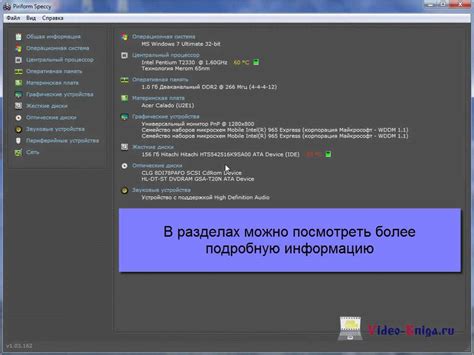
Подключение флешки к iPhone или iPad может быть довольно простым, но при выборе подходящей модели необходимо обратить внимание на несколько важных параметров и функций:
| Параметр/Функция | Описание |
|---|---|
| Ёмкость | Выберите флешку с достаточной ёмкостью, чтобы хранить все необходимые данные. Учтите, что некоторая часть ёмкости будет занята системой и форматированием. |
| Скорость передачи данных | Определите, насколько быстро флешка будет передавать данные между iPhone или iPad и самой флешкой. Чем выше скорость передачи, тем быстрее будут происходить операции копирования и перемещения файлов. |
| Форматирование | Убедитесь, что флешка совместима с файловой системой, используемой на устройствах iPhone или iPad. Некоторые флешки могут поддерживать только определенные форматы, поэтому важно проверить их совместимость. |
| Дополнительные функции | Некоторые флешки для iPhone и iPad обладают дополнительными функциями, такими как возможность делать резервные копии, шифрование данных, передача мультимедиа-контента напрямую на телевизор и другие полезные опции. Подумайте о том, какие дополнительные функции могут быть вам необходимы. |
Подключение флешки к устройствам Apple без проблем

Устройства Apple, такие как iPhone и iPad, изначально не предусматривают возможность подключения флешек напрямую. Однако, существуют способы, которые позволяют вам удобно использовать флешку с вашими устройствами.
Если вы хотите подключить флешку к iPhone или iPad, вы можете воспользоваться специальным адаптером - USB камера адаптером Apple. Этот адаптер позволяет подключать флешки, камеры или другие USB устройства к вашим устройствам Apple. Просто подключите флешку к адаптеру, а затем вставьте адаптер в разъем Lightning на вашем устройстве.
Если у вас есть флешка с разъемом USB-C или Lightning, вы можете использовать специальные флешки, которые имеют два разъема - USB-C и Lightning. Такие флешки позволяют вам подключать их напрямую к вашим устройствам Apple.
Если у вас есть компьютер или ноутбук Apple с портом USB-C или Thunderbolt 3 (USB-C), вы можете подключить флешку напрямую к вашему компьютеру с помощью соответствующего разъема. Затем вы сможете передать файлы с флешки на ваше устройство Apple с помощью AirDrop или iTunes.
Не забывайте, что устройства Apple поддерживают работу только с определенными форматами файлов. Поэтому убедитесь, что файлы на вашей флешке соответствуют требованиям устройства Apple.
| Преимущества | Недостатки |
|---|---|
| - Возможность использования флешки с устройствами Apple без дополнительных сложностей | - Необходимость приобретать дополнительные адаптеры или специальные флешки |
| - Удобство передачи файлов с флешки на устройства Apple | - Ограничение по форматам файлов на устройствах Apple |
| - Возможность подключить флешку напрямую к компьютеру Apple с помощью соответствующего разъема | - Требуется использование специальных программ для передачи файлов на устройства Apple |
В целом, подключение флешки к устройствам Apple возможно с помощью дополнительных адаптеров или специальных флешек. Это позволяет вам удобно использовать флешки с вашими устройствами и передавать файлы без проблем.
Подробная инструкция шаг за шагом

В этом разделе мы рассмотрим подробные инструкции по подключению флешки к вашему iPhone или iPad. Следуйте этим шагам, чтобы выполнить подключение без проблем.
Шаг 1:
Убедитесь, что у вас есть флешка с доступным пространством для хранения данных. Также убедитесь, что ваше устройство работает на iOS 13 или более поздней версии.
Шаг 2:
Вставьте флешку в разъем Lightning на iPhone или iPad (для новых моделей) или используйте соответствующий адаптер для флешки (для старых моделей).
Шаг 3:
После вставки флешки на вашем устройстве появится уведомление с предложением открыть фото или видео с флешки. Нажмите "Открыть" для продолжения.
Шаг 4:
Если у вас появляется запрос на доступ к флешке, разрешите доступ, нажав кнопку "Разрешить".
Шаг 5:
Теперь вы сможете просматривать и копировать файлы с флешки на свое устройство. Просто выберите нужные файлы и нажмите кнопку "Копировать", а затем выберите папку или приложение, в которое вы хотите скопировать файлы.
Шаг 6:
Как только файлы успешно скопируются, вы можете открыть их на вашем устройстве, используя соответствующее приложение. Наслаждайтесь вашими файлами с флешки на iPhone или iPad!
Следуя этой подробной инструкции, вы сможете легко подключить флешку к вашему iPhone или iPad и удобно работать с вашими файлами.



